# Cascader 级联选择器 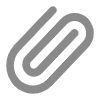 3.5.30
3.5.30
级联选择器,用于选择多级关联数据,如省市区、商品分类等。
# 使用场景
- 需要从一组相关联的数据集合中进行选择,例如省市区、公司部门、商品分类等
- 支持无限级联,可配置任意层级
- 支持自定义字段名,适应不同的数据结构
# 平台差异说明
| App(vue) | App(nvue) | H5 | 小程序 |
|---|---|---|---|
| √ | √ | √ | √ |
# 基本使用
- 通过
data设置级联数据 - 通过
v-model绑定选中的值 - 通过
v-model:show控制组件显示与隐藏
<template>
<view>
<up-button @click="show = true">选择地区</up-button>
<up-cascader
v-model:show="show"
v-model="value"
:data="areaData"
></up-cascader>
</view>
</template>
<script setup>
import { ref } from 'vue';
const show = ref(false);
const value = ref([]);
const areaData = ref([
{
label: '北京市',
value: '11',
children: [
{
label: '北京市',
value: '1101',
children: [
{ label: '东城区', value: '110101' },
{ label: '西城区', value: '110102' },
{ label: '朝阳区', value: '110105' }
]
}
]
}
]);
</script>
# 设置默认值
通过 v-model 可以设置默认选中值。
<template>
<view>
<up-button @click="show = true">选择商品分类</up-button>
<up-cascader
v-model:show="show"
v-model="value"
:data="categoryData"
></up-cascader>
</view>
</template>
<script setup>
import { ref } from 'vue';
const show = ref(false);
const value = ref(['2', '2-2']); // 默认选中"数码" -> "电脑"
const categoryData = ref([
{
label: '服装',
value: '1',
children: [
{
label: '上装',
value: '1-1',
children: [
{ label: 'T恤', value: '1-1-1' },
{ label: '衬衫', value: '1-1-2' }
]
}
]
},
{
label: '数码',
value: '2',
children: [
{
label: '电脑',
value: '2-2',
children: [
{ label: '笔记本', value: '2-2-1' },
{ label: '台式机', value: '2-2-2' }
]
}
]
}
]);
</script>
# 自定义字段名
通过 value-key、label-key、children-key 可自定义数据字段名。
<template>
<view>
<up-button @click="show = true">选择组织架构</up-button>
<up-cascader
v-model:show="show"
v-model="value"
:data="orgData"
value-key="id"
label-key="name"
children-key="childs"
></up-cascader>
</view>
</template>
<script setup>
import { ref } from 'vue';
const show = ref(false);
const value = ref([]);
const orgData = ref([
{
name: '总部',
id: '1',
childs: [
{
name: '研发部',
id: '1-1',
childs: [
{ name: '前端组', id: '1-1-1' },
{ name: '后端组', id: '1-1-2' }
]
}
]
}
]);
</script>
# 垂直头部及单列选项
如果选项的文案较长,可以配置headerDirection="column"和:optionsCols="1"来展示
<template>
<view>
<up-button @click="show = true">选择商品分类</up-button>
<up-cascader
v-model:show="show"
v-model="value"
headerDirection="column"
:optionsCols="1"
:data="categoryData"
></up-cascader>
</view>
</template>
<script setup>
import { ref } from 'vue';
const show = ref(false);
const value = ref(['2', '2-2']); // 默认选中"数码" -> "电脑"
const categoryData = ref([
{
label: '服装',
value: '1',
children: [
{
label: '上装',
value: '1-1',
children: [
{ label: 'T恤', value: '1-1-1' },
{ label: '衬衫', value: '1-1-2' }
]
}
]
},
{
label: '数码',
value: '2',
children: [
{
label: '电脑',
value: '2-2',
children: [
{ label: '笔记本', value: '2-2-1' },
{ label: '台式机', value: '2-2-2' }
]
}
]
}
]);
</script>
# 自动关闭
通过 auto-close 设置是否在选择最后一级时自动关闭并触发 confirm 事件。
<up-cascader
v-model:show="show"
v-model="value"
:data="areaData"
:auto-close="true"
></up-cascader>
# 右侧演示页面源代码地址
# API
# Props
| 参数 | 说明 | 类型 | 默认值 | 可选值 |
|---|---|---|---|---|
| v-model / modelValue | 绑定选中的值 | Array | [] | - |
| v-model:show | 控制组件显示或隐藏 | Boolean | false | true |
| data | 级联数据 | Array | [] | - |
| value-key | 指定选项的值为选项对象中的哪个属性值 | String | 'value' | - |
| label-key | 指定选项标签为选项对象中的哪个属性值 | String | 'label' | - |
| children-key | 指定选项的子选项为选项对象中的哪个属性值 | String | 'children' | - |
| mask-close-able | 是否允许通过点击遮罩关闭 | Boolean | true | false |
| z-index | 弹出时的 z-index 值 | String | Number | 0 | - |
| auto-close | 是否在选择最后一级时自动关闭并触发 confirm | Boolean | false | true |
| headerDirection | 头部项目展示方向 | String | row | column |
| optionsCols | 选项展示列表 | Number | 2 | 1 |
# Events
| 事件名 | 说明 | 回调参数 |
|---|---|---|
| change | 选中值发生变化时触发 | 选中的值数组 |
| confirm | 点击确认按钮或自动关闭时触发 | 选中的值数组 |
